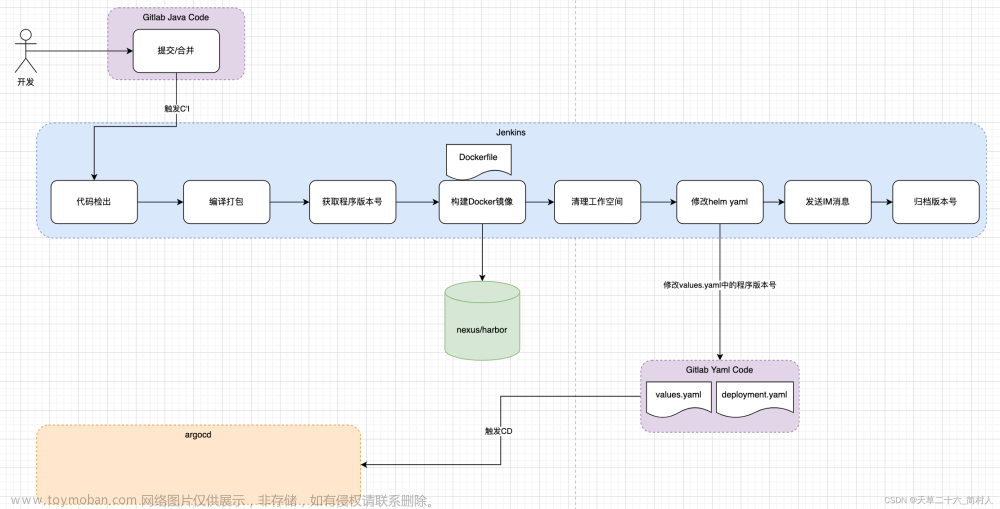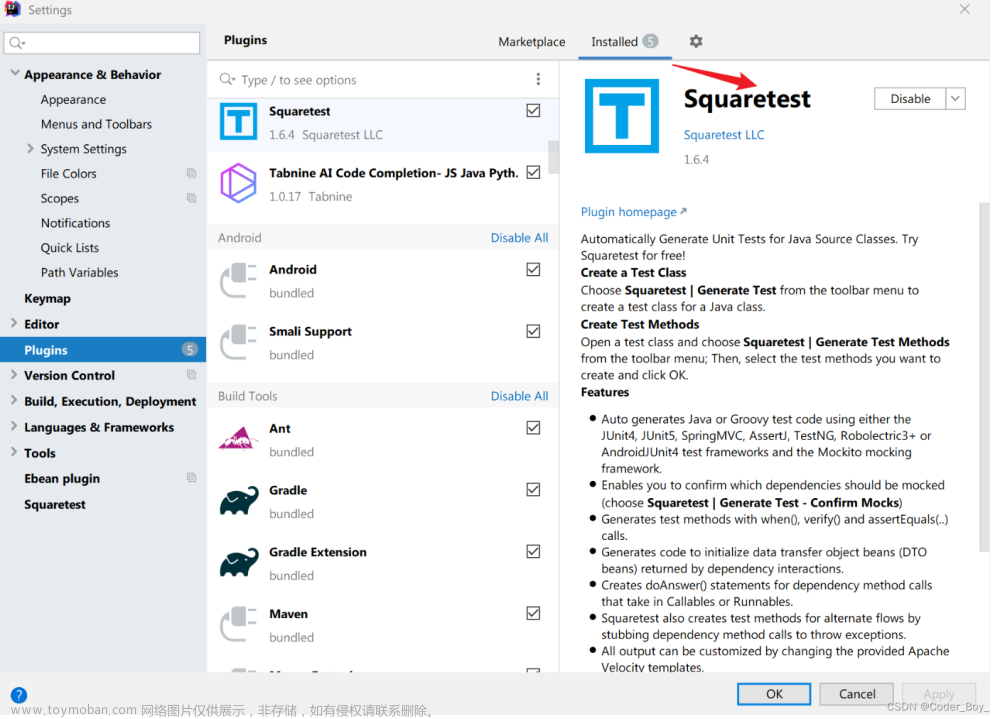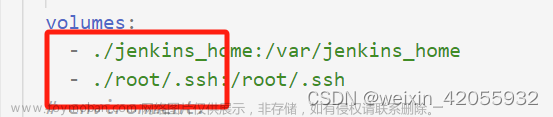1.环境要求
以下服务器的操作系统均为Centos7
- 服务器A:Gitlab
- 服务器B:GitlabRunner、Docker、docker-compose、Java1.8、maven3.6.3、git
ps:这里可以把服务器B的GitlabRunner、Java1.8、maven3.6.3、git单独提出来,独立部署,需要java的原因是maven,maven用于打包。
应用服务器B就只需要docker和docker-compose就可以了,为了演示方便,这里放一起的。
相关服务搭建教程参照官方文档或其他第三方靠谱博客教程!
当前我的服务版本
- Gitlab:14.9
- GitlabRunner:14.10.0
- docker:20.10.14
- docker-compose:1.29.2
- Git:2.31.1 ,事先检查下Git是否最新版本,否则后面会出错。
2.主要流程
我们的主要流程就是通过Gitlab管理代码,然后利用Gitlab自带的Gitlab CI/CD功能与GitlabRunner进行注册绑定。
绑定成功后,每提交一次代码,都可以触发GitlabRunner,从而执行相应的脚本程序实现自动部署。

3.GitlabRunner 安装和注册
3.1 安装
官方文档安装教程:Install GitLab Runner manually on GNU/Linux | GitLab
总结一共就2个步骤:
1.添加gitlab官方库:
For Debian/Ubuntu/Mint
| 1 |
|
For RHEL/CentOS/Fedora
| 1 |
|
2.命令安装:
For Debian/Ubuntu/Mint
| 1 |
|
For RHEL/CentOS/Fedora
| 1 |
|
3.2 开始注册
1.打开Gitlab需要自动部署的仓库,选择Setting-》CI / CD -》Runners。

2.如下图,可以看到最关键的两个信息,这俩待会GitlabRunner注册的时候会用到.

3.GitlabRunner注册:
基本命令:
- 注册:gitlab-runner register
- 查看已注册Runner:gitlab-runner list
- 取消所有注册:gitlab-runner unregister --all-runners
回到服务器B,执行命令gitlab-runner register 注册流程详解:

- Enter the GitLab instance URL (for example, The DevSecOps Platform | GitLab):
输入gitlab的服务URL - Enter the registration token:
输入令牌,参考上图 - Enter a description for the runner:
输入Runner描述 - Enter tags for the runner (comma-separated)
给这个gitlab-runner输入一个标记,这个tag非常重要,在后续的使用过程中需要使用这个tag来指定gitlab-runner(yml文件,job通过设置tags标签选用指定的Runner)
- Enter optional maintenance note for the runner:
输入可选维护说明 - Enter an executor: docker+machine, docker-ssh+machine, custom, docker-windows, docker-ssh, ssh, kubernetes, docker, parallels, shell, virtualbox:
回车结束,安装gitlab-runner文件夹下会自动生成config.
回到gitlab后台Runner设置处,刷新页面就可以看到新增的一个Runner:

4.制作脚本! 重要!!!
当提交代码后,我们应该怎么用Shell脚本来控制构建和部署呢?Gitlab为我们提供好了一个模版,就是在仓库根目录下创建名为:.gitlab-ci.yml 文件
这里以一个springboot项目为例子,在原项目基础上增加了3个文件(.gitlab-ci.yml 、Dockerfile 、docker-compose.yml),下面展示了文件的位置和内容,内容根据你的需求修改就行了,需要熟悉Dockerfile 和 docker-compose.yml的一些基础文件结构及语法:
3个文件位置图

.gitlab-ci.yml
| 1 2 3 4 5 6 7 8 9 10 11 12 13 14 15 16 17 18 19 20 21 22 23 24 25 26 27 28 29 30 31 32 33 34 35 36 |
|
在根目录中创建Docker文件夹,
创建Dockerfile:
| 1 2 3 4 5 6 7 8 9 10 |
|
创建docker-compose.yml :
| 1 2 3 4 5 6 7 8 9 10 |
|
5.测试
本地idea提交一次代码到dev分支,可以到已经在跑了

点进去看,出现问题


这里提示我们的git版本太低了
当前git版本:
| 1 2 |
|
升级最新版git后:
| 1 2 |
|
回到gitlab后台,这里手动再执行一次:

最新的一次已通过 passed:

查看日志的方法,进第一个build查看日志,获取项目的路径(大家有更好的方法可以告诉下我)


cd到 项目的docker目录,使用
| 1 |
|
测试接口:

6.常见问题
问题1:自动化部署build报错:

解决方法,执行命令:
| 1 |
|
问题2:docker apline temporary error (try again later) 错误
没有dns导致的
在本机系统上创建daemon文件添加dns,然后重启docker
| 1 2 3 4 5 |
|
到了这里,关于DevOps系列文章 之 Gitlab+Docker自动部署SpringBoot的文章就介绍完了。如果您还想了解更多内容,请在右上角搜索TOY模板网以前的文章或继续浏览下面的相关文章,希望大家以后多多支持TOY模板网!